
Wie kann ich elektronisch signieren?
Wir beantworten häufig gestellte Fragen zur Verwendung von Docusign eSignature.
Inhaltsverzeichnis

Docusign eSignature ist ein Tool, welches für das elektronischen signieren von Dokumenten verwendet wird und dem bereits Millionen von Menschen vertrauen. eSignature ist einfach zu bedienen und – solange Sie lediglich Dokumente unterzeichnen möchten – sogar kostenlos! In diesem Artikel werden wir einige häufige Fragen zur Verwendung von Docusign eSignature beantworten.
Wie funktioniert elektronisches Unterzeichnen mit Docusign?
Der Ablauf kann zwar basierend auf den vom Sender ausgewählten Optionen variieren, höchstwahrscheinlich werden Sie aber folgende Schritte ausführen, wenn Sie ein E-Mail zum unterzeichnet geschickt bekommen:
Klicken Sie auf das Dokument, um es zu öffnen
Lesen Sie die Offenlegungserklärung und stimmen Sie per Mausklick der Verwendung der elektronischen Signatur zu
Füllen Sie alle erforderlichen Felder aus, z. B. Ihre Adresse, Ihre Initialen oder das Datum
Wählen Sie den Signaturstil aus, den Sie verwenden möchten, oder zeichnen Sie Ihre eigene Signatur
Klicken Sie auf das Dokument, um Ihre Signatur an den erforderlichen Stellen im Dokument einzufügen
Ihr elektronisch unterzeichnetes Dokument wird dann per E-Mail an den Sender zurückgeschickt. Sie haben außerdem die Möglichkeit, eine Kopie herunterzuladen oder ein Docusign-Konto zu erstellen, in dem Sie Ihre zuvor unterzeichneten Dokumente speichern und einsehen können.
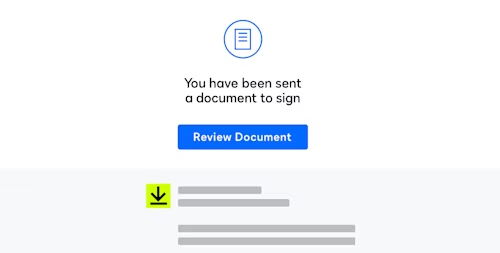
Benötige ich ein Docusign-Konto, um ein Dokument zu unterzeichnen?
Nein. Wenn Sie über Docusign eSignature eine Anfrage für eine elektronische Signatur von jemandem erhalten haben, benötigen Sie dafür kein Docusign-Konto. Sie können Ihre Signatur in wenigen Schritten von Ihrem Desktop, Tablet oder Smartphone einfügen. Das Unterzeichnen mit Docusign eSignature ist immer kostenlos.
Nachdem Sie Ihre Signatur eingefügt haben, können Sie ein kostenloses Konto erstellen, um jegliche von Ihnen unterzeichneten Dokumente zu speichern und einzusehen.
Kann ich eine Signatur in Docusign eSignature hochladen?
Ja. Sie können beim elektronischen Unterzeichnen von Dokumenten Ihre handgeschriebene Signatur oder Initialen verwenden. Sie können in Docusign außerdem Initialen und eine Signatur erstellen. Verwenden Sie dazu einfach einen Eingabestift oder Ihren Finger auf einem Gerät mit Touchscreen.
Wie versende ich ein Dokument mit Docusign eSignature?
Um ein Dokument zur elektronischen Signatur zu versenden, benötigen Sie zunächst ein Docusign-Konto. Unter folgendem Link können Sie ein kostenloses 30-tägiges Probekonto erstellen.
Hier eine Schritt-für-Schritt Anleitung für die Erstellung Ihres Kontos:
Laden Sie das zu unterzeichnende Dokument hoch, beispielsweise als Word-Dokument oder als PDF-Datei.
Fügen Sie die Namen und E-Mail-Adressen der Empfänger hinzu.
Fügen Sie per Drag-and-Drop Tags an den Stellen in Ihrem Dokument ein, an denen Initialen, Signaturen, Telefonnummern oder andere Informationen erforderlich sind.
Klicken Sie auf „Senden“, um die Datei über Docusign an Ihre ausgewählten Empfänger zu senden.
Die folgenden Screenshots zeigen den Sendevorgang Schritt für Schritt:
Sobald Sie sich bei Ihrem Docusign-Konto angemeldet haben, klicken Sie auf „Neu“ und wählen Sie die Option „Umschlag senden”.
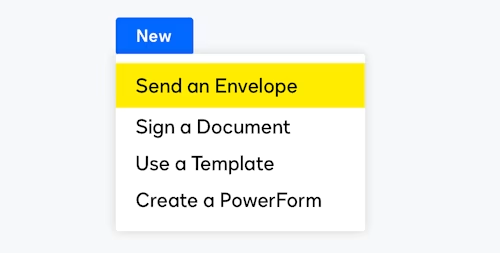
Laden Sie als Nächstes Ihre Dokumente hoch (Docusign unterstützt die meisten Dateiformate für Dokumente, Bilder, Präsentationen und Tabellenblätter), legen Sie die Empfänger fest und geben Sie in der E-Mail Ihre personalisierte Betreffzeile sowie Nachricht ein.
Im nächsten Schritt fügen Sie per Drag-and-Drop die Standardfelder von Docusign hinzu, die zur Eingabe der erforderlichen Informationen und Signaturen benötigt werden.
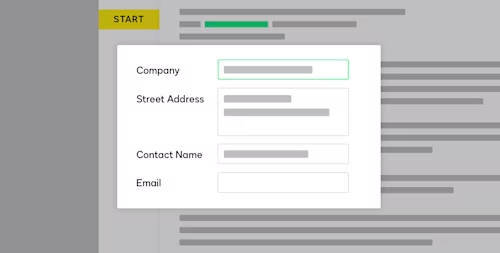
Wenn Sie Ihr Dokument überprüft und sich seiner Richtigkeit vergewissert haben, senden Sie es mit einem Mausklick an Ihre Empfänger.
Sie erhalten eine Benachrichtigung von Docusign, sobald jeder Beteiligte die Unterzeichnung abgeschlossen hat.
Kann ich eine Signatur in Docusign hochladen?
Ja. Wenn Sie Ihre handgeschriebene Signatur und Initialen in Docusign verwenden möchten, laden Sie ein eingescanntes Bild davon hoch. Sie können in Docusign außerdem Initialen und eine Signatur erstellen. Verwenden Sie dazu einfach einen Eingabestift oder Ihren Finger auf einem Gerät mit Touchscreen.
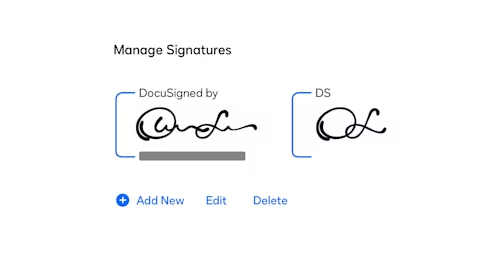
Kann ich mit Docusign eSignature ein PDF unterzeichnen?
Ja. Docusign unterstützt die meisten Dateitypen für Dokumente: PDF, Microsoft-Office- und Google-Drive-Formate. Sie können Ihre Signatur einer PDF hinzufügen, indem Sie sie in Ihr Docusign-eSignature-Konto laden.
Falls eine andere Person eine von Ihnen erstellte PDF-Datei unterzeichnen soll, können Sie sie zu Ihrem Docusign-Konto hinzufügen, indem Sie einen neuen Umschlag erstellen.
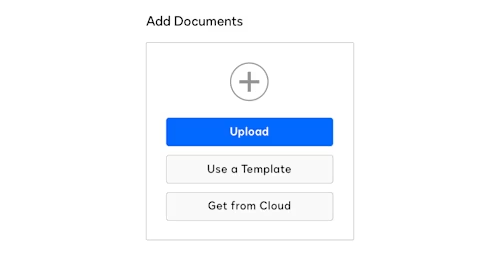
Womit ist Docusign kompatibel?
Docusign eSignature ist mit den von Ihnen bereits verwendeten Systemen und Tools kompatibel. Dank mehr als 350 Integrationen und offener APIs ist es einfacher denn je, Docusign zu nutzen, ohne Ihre CRM- und weiteren Tools verlassen zu müssen. Werfen Sie einen Blick auf unsere Partnerintegrationen.
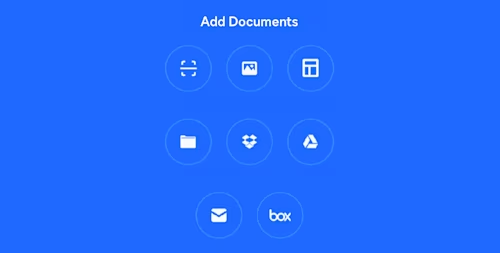
Kann ich mit Docusign Zahlungen entgegennehmen?
Ja. Docusign Payments ermöglicht Ihnen das elektronische Annehmen von Signaturen und Zahlungen zum Zeitpunkt der Signatur. Es unterstützt die meisten Zahlungsmethoden, inklusive flexibler Zahlungsmöglichkeiten.
Gibt es eine App für elektronische Signaturen?
Ja, Docusign-eSignature-Apps sind in den Stores von Apple, Google Play und Windows erhältlich. Unsere beliebten mobilen Apps für iOS, Android und Windows ermöglichen das Arbeiten von unterwegs – und das auch ohne Internetverbindung. Mit unserer App zur elektronischen Signatur können Sie über Ihr Smartphone oder Tablet Dokumente vorbereiten und zur Signatur und zum Zahlungseinzug versenden, sowie einen sofortigen Einblick in Ihren Dokumentenstatus erhalten.
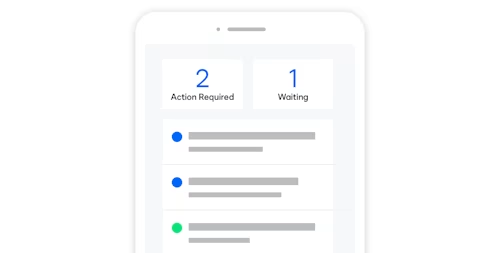
Kann ich Dokumente von Docusign auf einem mobilen Gerät versenden?
Ja. Melden Sie sich bei Ihrem Konto an, nachdem Sie die kostenlose App für Ihr Gerät heruntergeladen haben. Hier können Sie Dokumente erstellen, zur Signatur versenden und ihren aktuellen Status einsehen.Weitere Informationen zur E-Signatur finden Sie hier.

Ähnliche Beiträge
 Einblicke für FührungskräfteVeröffentlicht am 14. Apr. 2025
Einblicke für FührungskräfteVeröffentlicht am 14. Apr. 2025 Einblicke für FührungskräfteAktualisiert am 2. Apr. 2025
Einblicke für FührungskräfteAktualisiert am 2. Apr. 2025Haftungsfreistellung: So geht sie richtig!
- Einblicke für FührungskräfteAktualisiert am 2. Apr. 2025
Schuldschein: Das müssen Sie wissen

Eidesstattliche Erklärung: Darauf muss geachtet werden

Haftungsfreistellung: So geht sie richtig!

Schuldschein: Das müssen Sie wissen
Entdecken Sie die Neuheiten von Docusign IAM oder starten Sie kostenlos mit eSignature

